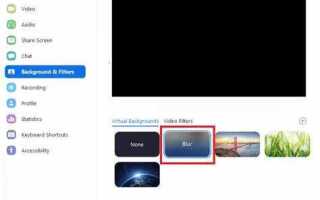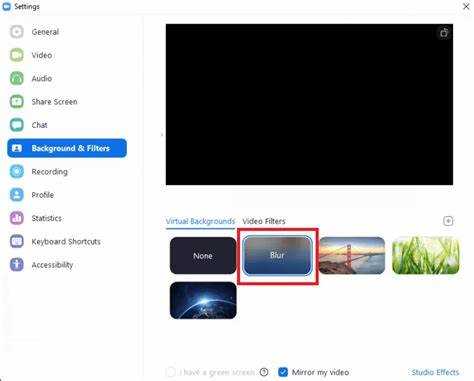
Размытие фона в Zoom позволяет улучшить визуальное восприятие видеоконференций, скрывая нежелательные элементы в кадре. Эта функция полезна как для личных встреч, так и для профессиональных встреч, где необходимо сосредоточить внимание на собеседнике, а не на окружении. Включение размытия фона не требует наличия сложного оборудования или программного обеспечения, и доступно прямо в настройках приложения.
Для настройки размытия фона в Zoom необходимо убедиться, что вы используете актуальную версию приложения. Эта функция доступна как для пользователей Windows и macOS, так и для мобильных устройств. Важно отметить, что для оптимальной работы функции нужно иметь достаточно мощный процессор, так как процесс размытия фона использует ресурсы системы.
Включение размытия фона происходит через меню «Настройки» в Zoom. В разделе «Видео» выберите опцию «Размытие фона» или активируйте функцию через видеообзор перед началом встречи. Это позволит улучшить качество изображения, не требуя установки дополнительных программ.
Как включить размытие фона в Zoom на компьютере
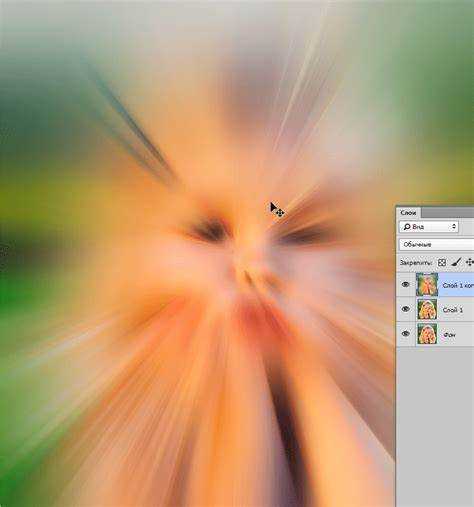
Для активации эффекта размытия фона в Zoom на компьютере, выполните следующие шаги:
1. Откройте Zoom и войдите в свой аккаунт. Перейдите в раздел настроек, нажав на иконку профиля в правом верхнем углу и выбрав «Настройки».
2. Перейдите в раздел «Фон и фильтры». В меню настроек слева выберите раздел «Видео», затем прокрутите вниз до секции «Фон и фильтры».
3. Включите размытие фона. В разделе «Фон и фильтры» выберите опцию «Размытие» среди доступных вариантов фонов. Это автоматически применит эффект размытия к вашему фону.
4. Проверьте работоспособность функции. Для тестирования включите видеозвонок с участием только вас. Убедитесь, что эффект размытия фона работает корректно.
Дополнительные рекомендации: Эффект размытия фона доступен только в версиях Zoom 5.5.0 и выше. Если ваш компьютер не поддерживает этот эффект, обновите приложение до последней версии. Также имейте в виду, что для корректного применения размытия требуется наличие хорошей камеры и стабильного интернет-соединения.
Как включить размытие фона в Zoom на мобильном устройстве
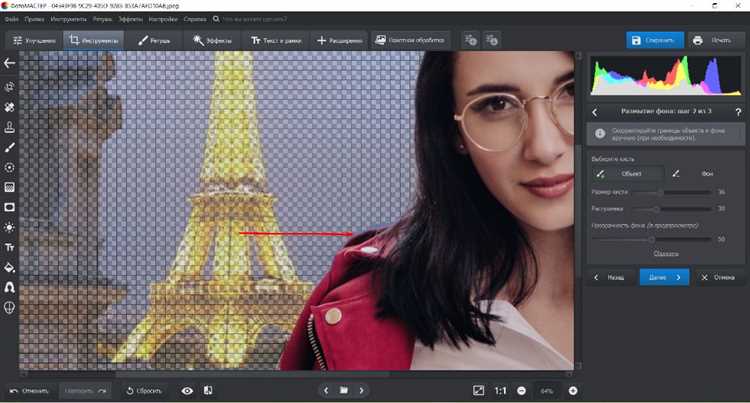
Для активации размытия фона в Zoom на мобильных устройствах (iOS и Android) выполните следующие шаги:
1. Откройте приложение Zoom и войдите в свою учетную запись.
2. Перейдите в настройки, нажав на значок «Настройки» (шестеренка) в правом нижнем углу экрана.
3. В меню настроек выберите раздел «Виртуальный фон» или «Видео» (названия могут немного различаться в зависимости от версии приложения).
4. В разделе «Виртуальный фон» выберите опцию «Размытие фона». Это активирует размытие на заднем плане, оставляя вас в фокусе.
5. Если эта опция не доступна, убедитесь, что ваше мобильное устройство поддерживает эту функцию. Для этого необходимо обновить Zoom до последней версии.
6. Важно: размытие фона работает только при хорошем освещении и поддержке функции мобильным устройством. Убедитесь, что ваше устройство и версия Zoom совместимы с этим эффектом.
Настройка качества размытия фона в Zoom
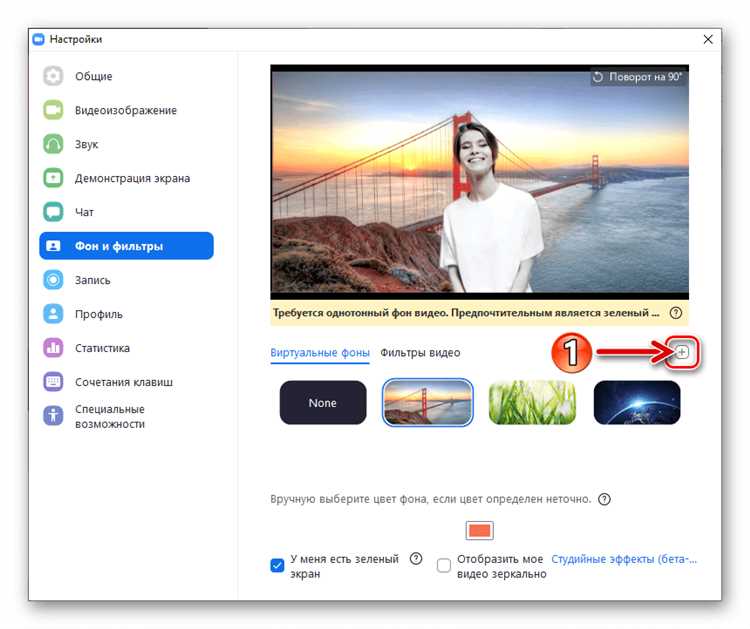
Первым шагом является проверка версии Zoom. Функция размытия фона доступна только в последних версиях клиента, поэтому рекомендуется обновить приложение до последней версии.
Далее, для достижения лучшего качества размытия фона, следуйте этим рекомендациям:
- Выбор подходящего устройства: Размытие фона требует значительных вычислительных ресурсов. На слабых устройствах (старые компьютеры, мобильные телефоны) эффект может быть менее качественным. Используйте устройства с хорошими характеристиками процессора и графики.
- Настройка освещения: Для правильной работы функции размытия важно хорошее освещение в помещении. Используйте естественное освещение или дополнительные источники света, чтобы улучшить контраст между вами и фоном.
- Обновление драйверов: Для корректной работы с функцией размытия фона, убедитесь, что драйверы видеокарты актуальны. Особенно это важно для пользователей ПК и ноутбуков.
- Регулировка настроек видео: В разделе настроек Zoom выберите «Видео», затем включите опцию «Размытие фона». Здесь также можно выбрать степень размытия (слабое или сильное), что позволит настроить визуальный эффект в зависимости от ваших предпочтений.
- Использование фона с минимальными деталями: Для лучшего результата избегайте фонов с яркими узорами и текстурами, которые могут помешать алгоритму размытия. Лучше выбрать однотонные или нейтральные фоны.
Если после настройки качество размытия фона оставляет желать лучшего, попробуйте уменьшить разрешение видеокамеры. Иногда высокое разрешение может перегрузить систему и негативно сказаться на качестве эффекта.
Учитывая эти рекомендации, можно существенно улучшить качество размытия фона и сделать его более естественным и менее заметным для участников встречи.
Как отключить размытие фона в Zoom
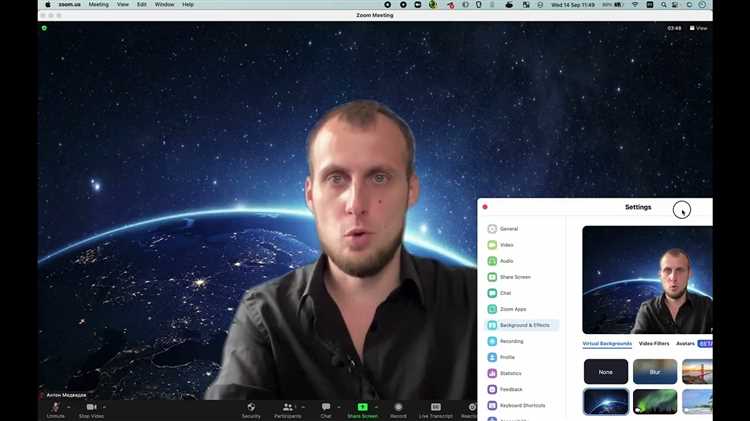
Для отключения размытия фона в Zoom необходимо зайти в настройки видеозвонка. Выполните следующие шаги:
1. Откройте приложение Zoom и войдите в свой аккаунт.
2. Перейдите в раздел настроек, нажав на иконку своего профиля в верхнем правом углу окна и выбрав «Настройки».
3. В меню слева выберите раздел «Фон и фильтры».
4. В блоке «Фон» снимите галочку с опции «Размытие фона». Это отключит эффект размытия, и вы вернетесь к стандартному фону.
5. Если размытие фона было включено по умолчанию в настройках видеозвонков, эти изменения будут применяться ко всем новым встречам.
Отключение размытия фона улучшит качество видео и сделает ваш образ более четким для участников звонка. Важно отметить, что эффект размытия работает только при достаточной мощности компьютера и наличии современных видеокарт. Если при отключении размытия фон выглядит неестественно или нарушается качество изображения, рекомендуется проверить обновления драйверов видеокарты или уменьшить разрешение видео.
Как использовать собственное изображение вместо размытого фона в Zoom
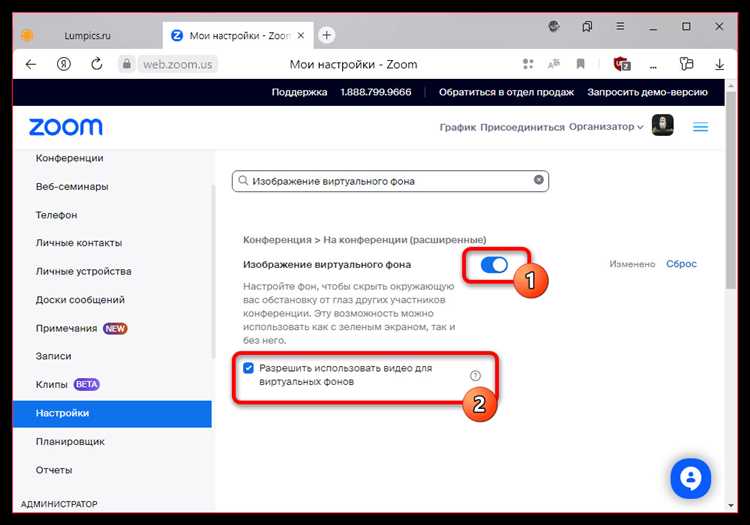
Для замены размытого фона в Zoom на ваше собственное изображение, следуйте нескольким простым шагам. Это позволит вам персонализировать видеоконференции, создавая более профессиональную или креативную атмосферу.
Шаг 1: Откройте Zoom и перейдите в настройки. Для этого нажмите на свой аватар в правом верхнем углу и выберите «Настройки» из выпадающего меню.
Шаг 2: В меню настроек выберите раздел Фон и фильтры. Здесь вы увидите различные опции для изменения фона.
Шаг 3: Чтобы загрузить собственное изображение, выберите Добавить изображение (иконка с плюсом). После этого откроется окно проводника, в котором нужно выбрать файл изображения с вашего компьютера.
Шаг 4: После загрузки изображения вы сможете увидеть его в списке доступных фонов. Выберите его, чтобы заменить стандартный размытый фон.
Шаг 5: В случае необходимости, вы можете добавить несколько изображений и легко переключаться между ними во время видеозвонков.
Для лучшего восприятия изображения выбирайте высококачественные файлы с разрешением, не менее 1280×720 пикселей. Также избегайте сложных фонов, которые могут отвлекать внимание, особенно если вы используете изображение для профессиональных целей.
Решение проблем с размытие фона в Zoom на старых устройствах
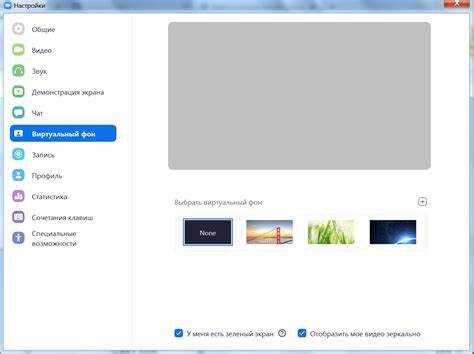
Функция размытия фона в Zoom требует определенных вычислительных ресурсов, что может стать проблемой на старых устройствах с ограниченными возможностями. Чтобы улучшить работу этой функции, следует выполнить несколько шагов, которые могут минимизировать задержки и повысить качество размытости фона.
1. Обновите драйверы графической карты. Старые драйверы могут не поддерживать необходимые функции для эффективной работы с визуальными эффектами в Zoom. Регулярные обновления помогут улучшить совместимость с новыми версиями Zoom и ускорят обработку изображений.
2. Используйте аппаратное ускорение. На некоторых старых устройствах оно может быть отключено по умолчанию. Включение этой опции в Zoom улучшит производительность, перераспределяя нагрузку на GPU, а не на центральный процессор. Для активации перейдите в настройки Zoom, в раздел «Видео» и отметьте «Использовать аппаратное ускорение видеопередачи».
3. Отключите другие ресурсоемкие приложения. В случае, если ваше устройство работает с несколькими программами одновременно, Zoom может не хватать вычислительных ресурсов для корректной работы с размытым фоном. Закройте все ненужные приложения, чтобы освободить ресурсы для видеоконференции.
4. Уменьшите качество видео. В старых устройствах проблема с размытиями фона может быть связана с недостаточной производительностью процессора для обработки видеопотока высокого разрешения. В настройках Zoom можно выбрать меньшее качество видео, что снизит нагрузку на систему и обеспечит более стабильную работу функции размытия фона.
5. Обновите Zoom. Убедитесь, что у вас установлена последняя версия Zoom, так как новые обновления часто включают исправления и улучшения для работы с устаревшими устройствами.
6. Используйте внешний процессор или графический ускоритель. Если ваш ноутбук или ПК не справляется с функцией размытия фона, можно подключить внешний графический ускоритель или использовать более мощное оборудование для работы с видеоконференциями.